家庭wifi怎么改密码 用电脑修改家里WiFi密码方法
更新时间:2024-09-23 10:50:23作者:yang
现在家庭wifi已经成为我们生活中不可或缺的一部分,而保护家庭wifi的安全性也变得尤为重要,如果你担心家里的wifi密码泄露或者想定期更换密码以提高网络安全性,那么修改家里的wifi密码就是必不可少的。而要在电脑上修改家庭wifi密码并不复杂,只需要按照一定的步骤进行操作即可。接下来让我们一起来了解一下如何用电脑修改家里的wifi密码。
操作方法:
1.查询IP:
在不知道路由器的IP地址的情况下,您只要是连接了WiFi可以通过点击“WiFi那个符号”——点击“属性”——往下浏览“找到IPv4”(除开后两位数字以外。其余数字即为IP地址)
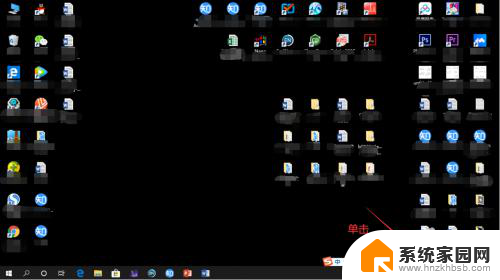
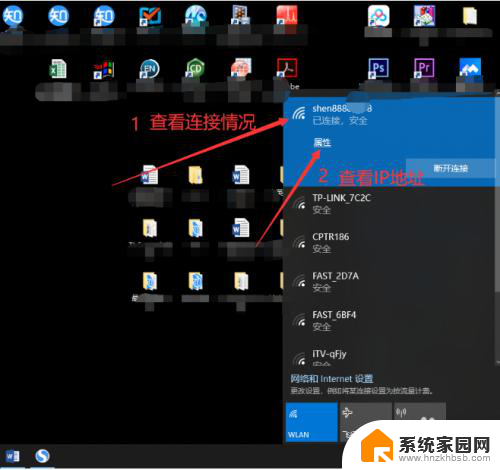
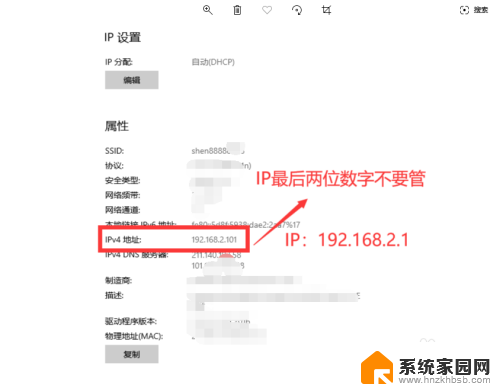
2.登录路由器管理设备:
通过复制IP地址,然后打开浏览器。粘贴IP即可打开路由器管理设备。
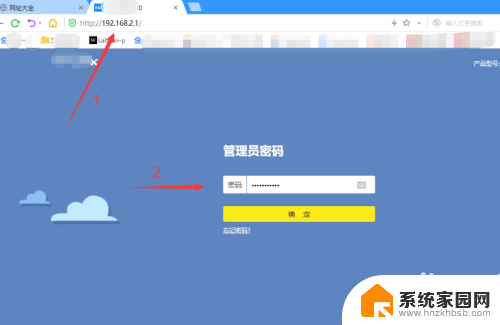
3.密码修改:
成功登陆管理中心后您需要如下操作。点击“路由设置”——无线设置——无线密码(自己修改一个相对复制的密码)——保存。
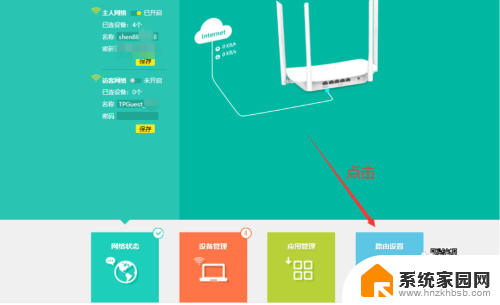
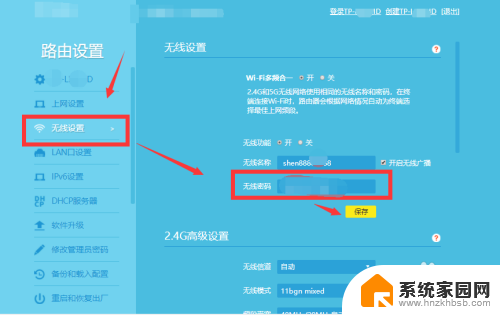
4.小结:
1、IP查询。
2、登陆路由器管理中心。
3、密码修改。
4、完成设置。
以上是关于如何更改家庭WiFi密码的全部内容,如果有需要的用户可以按照以上步骤进行操作,希望对大家有所帮助。
家庭wifi怎么改密码 用电脑修改家里WiFi密码方法相关教程
- 电脑如何修改家里的wifi密码 WiFi密码怎么在电脑上修改
- 怎样改家里的wifi密码 如何修改自己家里的WIFI无线密码
- 1961280100修改wifi密码 如何修改家里WIFI无线密码
- 家里wifi如何更改密码 家里WIFI密码如何设置
- wifi密码在电脑上怎么改 电脑上如何修改WIFI密码
- 家里wifi怎么设置 家用无线WiFi密码如何设置
- 怎么查看家里的wifi密码 怎么查看wifi密码
- 怎样查看家里wifi密码多少 wifi密码怎么找
- wifi密码如何重新设置 家里wifi密码忘记了怎么办
- 修改密码wifi wifi密码如何设置
- whatsapp显示日期不正确 whatapp手机时间不准怎么办
- 怎么关掉键盘声音 电脑键盘按键声音怎么调节
- 蓝牙耳机通话有电流声如何处理 蓝牙耳机听到电流声怎么处理
- 电脑屏幕发灰 笔记本电脑屏幕颜色调整方法
- 电话怎么设置自动重拨 手机通话中断后自动重拨设置教程
- 怎么显示隐藏的app 苹果手机应用隐藏教程
电脑教程推荐